من السهل أن تصاب بالارتباك والتشتت أثناء تصفح الويب. تبدأ بمهمة واحدة تبدو بسيطة وقبل أن تعرف أنها تجد التبديل بين مليون علامة تبويب أنك فقدت ما كنت تبحث عنه في المقام الأول.
بعد الانتقال إلى شيء آخر ، يمكن أن يستغرق البحث في علامات التبويب المفتوحة في Chrome بعض الوقت. هناك طريقة مختلفة للبقاء على رأس المهام الخاصة بك وهي تدوين الملاحظات وحفظ النتائج الخاصة بك هناك ثم.
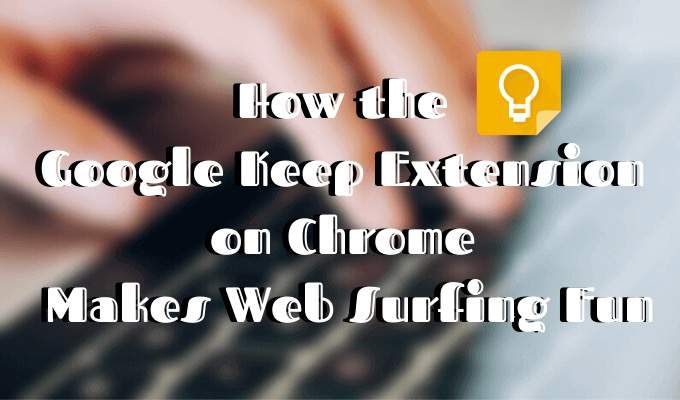
الحل الأمثل لـ تدوين الملاحظات دون مقاطعة مهامك هو استخدام تطبيق جوجل لحفظ المعلومات. الآن يمكنك استخدامه في شكل بسيط وأنيق من ملحق المتصفح. يمكنك تدوين الملاحظات بسرعة وإنشاء قوائم وحفظ صفحات الويب المهمة ومراجعتها لاحقًا باستخدام Google Keep Chrome Extension.
لماذا تستخدم Google Keep Extension؟
بادئ ذي بدء ، تطبيقات تدوين الملاحظات تعد رائعة لتحسين إنتاجيتك ، و Google Keep ليست استثناء. إذا كنت تعرف كيفية الاستفادة الكاملة من التطبيق ، فيمكنه توفير وقتك في التخطيط لأحداث مهمة ، والحفاظ على قوائم المهام والملاحظات الشخصية منظمة ، وحتى مساعدتك في إدارة المشروع.

كيف يعمل؟ بمجرد إدراج إضافة Google Keep ، يمكنك حفظ العناصر أثناء التصفح بنقرة واحدة فقط. وبهذه الطريقة يمكنك الاستمرار في تصفح الويب والعودة إليها لاحقًا. لا داعي للقلق بشأن فقد رابط مهم مرة أخرى.
ادخل إلى كل المحتوى المحفوظ وقتما تشاء من صفحة ويب جوجل لحفظ المعلومات. يساعدك نظام وضع العلامات على الاحتفاظ بملاحظاتك وبطاقاتك المحفوظة منظمة. قم بتلوين البطاقات الخاصة بك لجعلها تنبثق بين كل المحتويات الأخرى ، أو استخدم الصور أو الرسومات لتكون مبدعًا معهم. يمكنك أيضًا تعيين تذكيرات لإكمال المهام وسيُنبهك Google Keep بشأنها عندما يحين الوقت.
كيفية تثبيت إضافة Google Keep
قبل البدء في استخدام إضافة Google Keep ، إليك كيفية إعدادها.



كيفية استخدام إضافة Google Keep لمتصفح Chrome
الآن بعد أن أضفت الامتداد ، ابحث عن رمز Google Keep في الجزء العلوي الزاوية اليمنى من النافذة وانقر عليه بزر الماوس الأيمن. حدد الانتقال إلى Keepلإحضار التطبيق في علامة تبويب جديدة.

عندما تصل لأول مرة إلى صفحة Keep ، سيسألك التطبيق عما إذا كنت ترغب في استخدام الوضع الفاتح أو الداكن. نوصي باستخدام تمكين الوضع المظلم للحصول على تجربة مستخدم أكثر راحة. بمجرد الانتهاء من التخصيص الشامل للتطبيق ، يمكنك البدء في إضافة الملاحظات وصفحات الويب إلى Keep. ستتم مزامنة جميع عناصرك عبر جميع أجهزتك ، بما في ذلك أجهزة الكمبيوتر و Android و iOS و Wear التي تستخدمها.

يمكنك إضافة ملاحظات من صفحة Keep باستخدام قائمة تدوين ملاحظة ...من أعلى النافذة.

بدلاً من ذلك ، يمكنك إنشاء ملاحظة أثناء التصفح. ما عليك سوى النقر على رمز Keepللقيام بذلك من أي علامة تبويب في Chrome. أضف ملاحظة وتسمية لتنظيم ملاحظاتك بشكل أفضل ، أو اتركها كما هي.
كن مبدعًا مع ما تحفظه
يتيح Google Keep بعض الإبداع مع الملاحظات التي تنشئها والمحتوى الذي تحفظه. إليك بعض الأدوات التي يمكنك استخدامها لتنظيم بطاقات Google Keep بشكل أفضل. تعرف على كيفية استخدامها جميعًا للاستفادة الكاملة من الخدمة.
استخدم التصنيفات لإنشاء فئات
تعد التصنيفات الطريقة الأسهل لتنظيم المحتوى على احتفظ. إنها تسهل عليك إضافة الملاحظات ثم البحث عنها للحصول على أي معلومات محددة. سيساعدك وضع العلامات أيضًا على إبقاء المحتوى المتعلق بالعمل منفصلًا عن المحتوى الشخصي.

يمكن أن يحتوي أي عنصر في Google Keep على تصنيف واحد أو أكثر. يمكنك إنشاء تصنيفات جديدة من صفحة Google Keep ، وكذلك من أي علامة تبويب أخرى في Chrome عند إضافة ملاحظة.
استخدم الصور وأكواد الألوان لتصور أهدافك
سواء كانت بطاقاتك وملاحظاتك على Google Keep كلها احترافية أو شخصية ، فلن يضر أبدًا بتصور أهداف أفضل. يمكنك إضافة صور أو صور إلى بطاقاتك وقوائمك لتحفيز أفضل.

إذا كانت قائمة مهام ، فأنشئ نظامًا لترميز الألوان يخبرك بمدى تقدمك في المهام. جنبًا إلى جنب مع وضع العلامات الذكية وتحفيز الصور ، يمكنك تحويل صفحة Google Keep إلى لوحة رؤية ملهمة.
استخدم التذكيرات أبدًا لتنسى عيد ميلاد آخر مرة أخرى

يتيح لك Google Keep تعيين تذكير فردي أو متكرر لملاحظاتك بتاريخ ووقت. هذه ميزة مفيدة لكل من عيد ميلاد صديقك المقرب و مكالمة فيديو جماعية لا يمكنك تفويتها.
استخدم القوائم المشتركة لجعل الأعمال المنزلية أسهل
يمكنك مشاركة الملاحظات والقوائم من Keep مع أي من جهات الاتصال الخاصة بك. ابحث عن رمز المتعاون عند فتح ملاحظتك ، وانقر عليها وأضف اسمه أو بريده الإلكتروني.

إلى جانب التعاون المهني ، يمكنك استخدامه لتنظيم حفلة عيد ميلاد صديقك أو لمشاركة قوائم التسوق مع عائلتك. يمكنك تحديد العناصر من القائمة بمجرد الحصول عليها ، وسيقوم Keep بتحديث القائمة لكل شخص شاركتها معه.
الوصول إلى Google Keep من هاتفك
يمكنك الوصول إلى ملاحظاتك وبطاقاتك من أجهزة الكمبيوتر والهواتف المحمولة الأخرى.

من هاتفك الذكي ، يمكنك إما استخدام تطبيق Google Keep للجوال لمشاهدة المحتوى المحفوظ ، أو الانتقال إلى صفحة Google Keep من متصفح Chrome. سيتم حفظ جميع التغييرات والتحديثات التي تجريها على هاتفك تلقائيًا وتكون مرئية من الأجهزة الأخرى أيضًا.
التنزيل: for iOS ، ذكري المظهر.
تحقق من What Else Google يجب أن تقدم
لقد تفرع Google منذ فترة طويلة من محرك البحث الذي كان عليه في السابق. إذا كنت تحب Google Keep ، فجرّب خدمات Google الأخرى الأقل شهرة. قد تفاجأ بما يقدمونه.
هل تستخدم Google Keep؟ هل تفضل استخدام التطبيق أو إضافة Google Keep؟ شاركنا أفكارك في التعليقات أدناه.